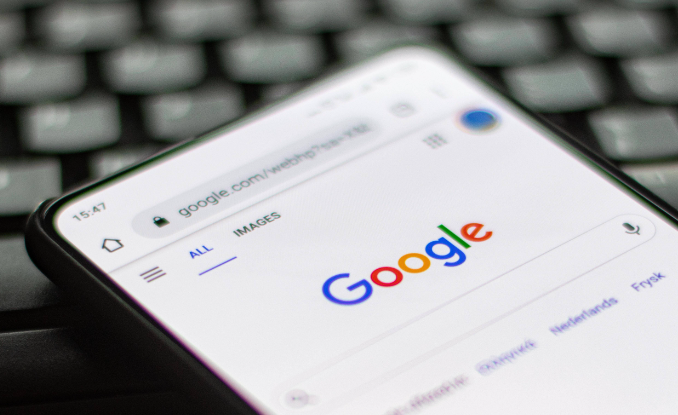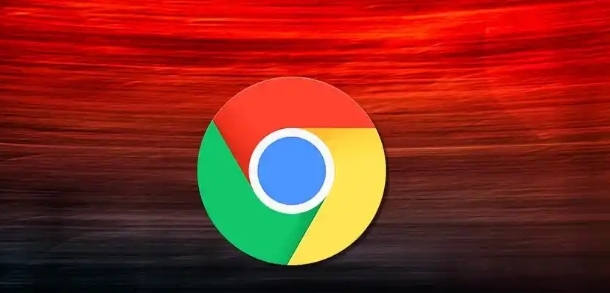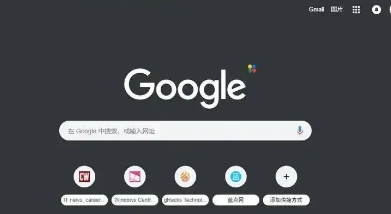
在网页开发与优化的过程中,了解页面的渲染性能至关重要。Chrome 浏览器作为一款广泛使用的浏览器,为我们提供了强大的工具来查看当前页面的渲染性能。下面就为大家详细介绍具体的操作步骤。
一、打开 Chrome 浏览器开发者工具
首先,确保你已经打开了 Chrome 浏览器并访问了你想要查看渲染性能的页面。然后,通过以下两种常见方式之一打开开发者工具:
- 快捷键方式:在 Windows 系统中,按下 `Ctrl + Shift + I`组合键;在 Mac 系统中,按下 `Command + Option + I`组合键。
- 菜单方式:点击浏览器右上角的三个点图标,选择“更多工具” - “开发者工具”。
二、进入“Performance”面板
打开开发者工具后,默认显示的是“Elements”面板。在开发者工具窗口的顶部,你可以看到一排标签,依次为“Elements”“Console”“Sources”“Network”“Performance”“Memory”“Application”“Security”等。点击“Performance”标签,即可进入性能分析面板。
三、开始记录页面渲染性能
在“Performance”面板中,你会看到一个圆形的红色按钮,上面写着“Record”(记录)。点击这个按钮,Chrome 浏览器将开始记录页面的渲染过程和相关性能数据。此时,你可以对页面进行各种操作,比如滚动、点击链接、输入文字等,以模拟真实的用户行为。
四、停止记录并查看性能报告
当你完成了对页面的操作后,再次点击“Record”按钮,停止记录。Chrome 浏览器会自动生成一份详细的性能报告,其中包含了许多有关页面渲染性能的信息,主要包括以下几个方面:
- FPS(Frames Per Second):帧率,即每秒传输的帧数。较高的 FPS 值表示页面的动画和交互更加流畅。一般来说,FPS 值应保持在 60 以上,才能提供较好的用户体验。如果 FPS 值过低,可能会导致页面出现卡顿现象。
- CPU 使用率:反映了页面在渲染过程中 CPU 的使用情况。过高的 CPU 使用率可能意味着页面存在一些耗时的 JavaScript 计算或者复杂的样式计算,需要进一步优化代码。
- 内存使用情况:显示了页面在加载和运行过程中占用的内存大小。过多的内存占用可能会导致页面加载缓慢,甚至出现内存溢出的问题。你可以通过分析内存使用情况,找出可能存在的内存泄漏问题,并进行相应的修复。
- 网络请求信息:列出了页面加载过程中所有的网络请求,包括请求的类型(如 HTML、CSS、JavaScript、图片等)、请求的时间、响应时间、文件大小等。通过分析网络请求信息,你可以了解页面的资源加载情况,找出可能存在的网络瓶颈,比如过大的图片文件或者过多的外部脚本请求等。
五、根据性能报告进行优化
通过对性能报告的分析,你可以发现页面渲染过程中存在的问题,并采取相应的优化措施。以下是一些常见的优化建议:
- 优化 JavaScript 代码:如果发现某个 JavaScript 文件的执行时间过长,可以考虑对其进行优化。例如,减少不必要的计算、避免全局变量的使用、合理使用异步编程等。
- 压缩和合并资源文件:对于 CSS 和 JavaScript 文件,可以采用压缩工具(如 UglifyJS、CSSNano 等)进行压缩,去除文件中的空格、注释等冗余信息,减小文件大小。同时,可以将多个相关的小文件合并成一个大文件,减少网络请求次数。
- 优化图片资源:图片是网页中占用空间较大的资源之一。可以使用图像编辑工具对图片进行压缩,选择合适的图片格式(如 WebP),并根据实际需求调整图片的分辨率和尺寸。此外,还可以采用懒加载技术,只在图片进入可视区域时才加载,提高页面的初始加载速度。
通过以上步骤,你可以在 Chrome 浏览器中轻松查看当前页面的渲染性能,并根据性能报告进行针对性的优化,从而提高网页的加载速度和用户体验。希望这篇教程能够对你有所帮助,让你更好地掌握页面渲染性能分析的方法和技巧。